- Como criar um fluxo de avaliação
- Como aplicar e analisar o fluxo
- Sugestões e boas práticas
Nesse artigo você acompanhará um passo a passo de como criar e aplicar um fluxo de avaliação no Becon WhatsApp. Através dele, você pode estimular seus contatos a atribuírem uma nota de avaliação e acompanhar a opinião deles em relação ao atendimento da sua equipe, por exemplo, ou de determinado processo/produto/serviço.
Para este tutorial utilizamos um navegador web e um usuário administrador para acessar a plataforma e seguir o passo a passo abaixo.
Como criar um Fluxo de Avaliação
O fluxo de avaliação pode ser personalizado de diferentes formas, de acordo com suas necessidades. Aqui mostraremos uma estrutura básica de exemplo utilizando:
- Card de lista e mensagem no fluxo de chatbot;
- Marcações automáticas;
- Encerramento de atendimento automático.
Marcações
A primeira etapa é definir quais serão as métricas que você irá utilizar para medir a avaliação, podendo ser tanto uma nota numérica, quanto um conceito (muito bom, bom, regular, etc.).
Após definir, deverá criar uma marcação para cada uma das avaliações (para mais informações clique aqui). Neste exemplo, usaremos notas de 1 a 5 e a opção de não avaliar. As marcações ficarão conforme a seguir:

Nota: para melhor uso é importante selecionar especificamente o departamento em que as avaliações serão utilizadas. Uma vez que a análise de dados é feita por departamento, ao selecionar todos, por exemplo, as notas das avaliações estarão no relatório de todos os departamentos, “poluindo-os”.
Criando fluxo
Crie um fluxo de chatbot (para mais informações, clique aqui). Nesse exemplo, o fluxo iniciará com um card de lista onde terá as notas para avaliação. As listas permitem adicionar até 10 opções que serão clicadas pelo contato.

Adicionando marcações
O próximo passo é adicionar as respectivas marcações a cada uma das opções na lista. Para isso, basta clicar no pequeno círculo que aparece no canto de cada opção(1), e rolar o cursor até a opção de Adicionar marcação (2).

Encontre a marcação correspondente a cada opção e pronto! Após adicionar todas as marcações a visualização ficará da seguinte forma:
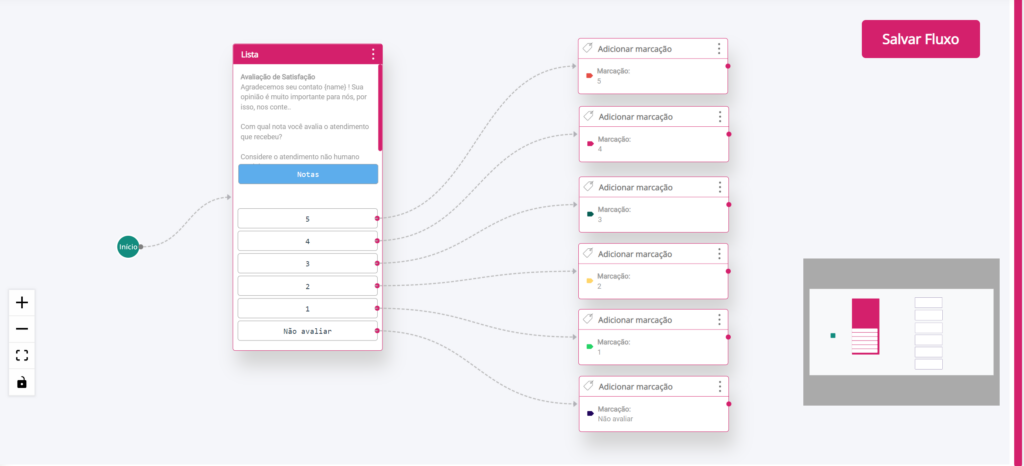
Na prática, quando o contato atribuir uma nota, clicando em uma das opções, ele retornará como uma mensagem no bate-papo e será marcada automaticamente pelo sistema com a etiqueta correspondente.
Encerrando o atendimento
Você pode adicionar uma mensagem agradecendo a avaliação e informando que o atendimento será fechado ou será transferido para outro departamento, por exemplo. Neste exemplo, usaremos a automação de encerrar o atendimento e também mensagens diferentes para quem avaliou e quem decidiu não avaliar.
Para adicionar a ação de fechar o atendimento, siga a mesma lógica que para adicionar marcação: clique no pequeno círculo do card de mensagem (1) e depois selecione a opção de fechar atendimento (2).
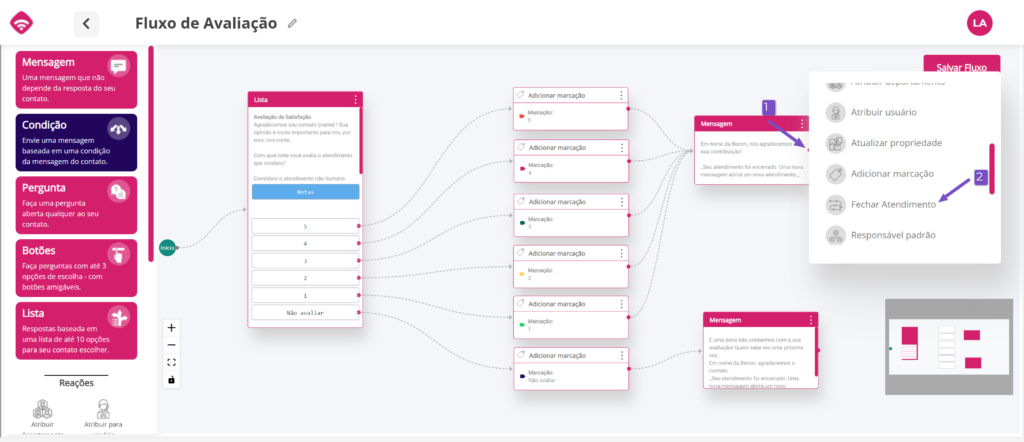
Para finalizar, conecte o card de mensagem para quem não avaliou à ação de fechar o atendimento e pronto, o seu fluxo de avaliação está criado!
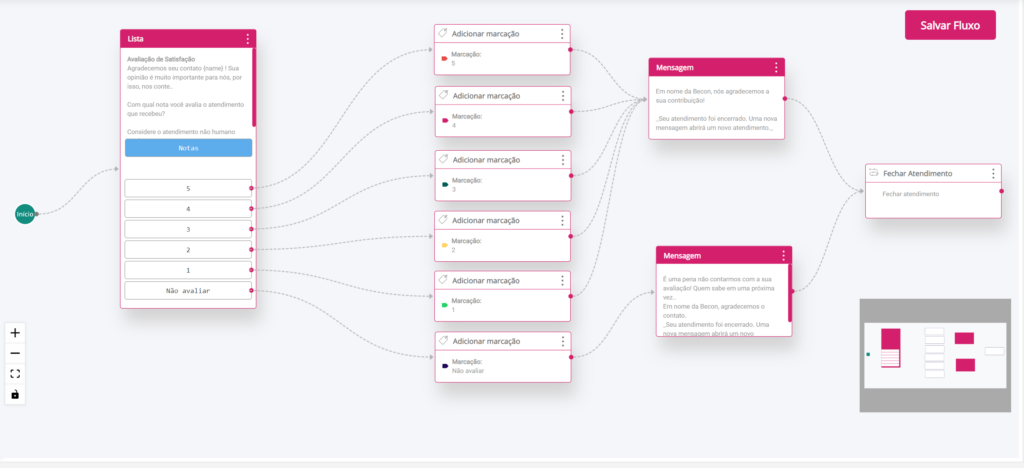
Como aplicar e analisar o fluxo
O envio do fluxo de avaliação pode acontecer de forma manual, quando um usuário encerrar a conversa com o contato e envia o fluxo através do bate papo. Ou de forma automática, sendo uma excelente opção para mensagem automática de fim de sessão, sendo enviada 30 minutos antes de a conversa com o usuário encerrar (mais informações aqui).
Em ambos os cenários, a grande valia do fluxo de avaliação é poder extrair qualitativa e quantitativamente as informações sobre ele. Isso é possível através da análise do menu Painel das marcações aplicadas.
Para acessar essas informações vá até o Menu Painel, em Atendimentos, e selecione o Departamento em que as marcações foram aplicadas e período de tempo que gostaria de mapear.
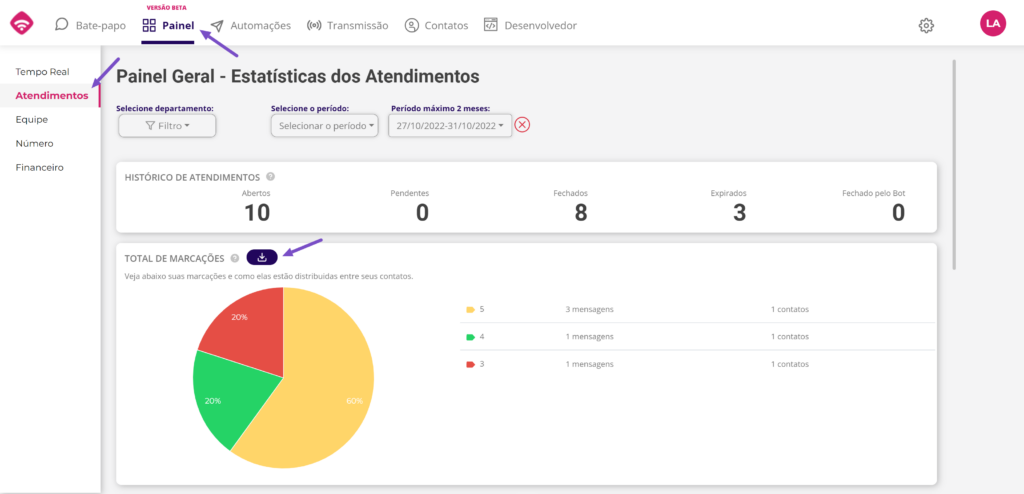
Você terá o gráfico visual das marcações contidas naquele departamento e poderá também extrair o relatório em formato .csv com as informações, possibilitando trabalhar esses dados da forma como preferir.
Sugestões e boas práticas
Como dito no início, esse fluxo pode sofrer diversas variações e modificações que atendam ao seu negócio. Seguem algumas sugestões e considerações:
- A fim de otimizar os seus relatórios no Painel, você pode criar um departamento exclusivo para avaliações e, no início do fluxo de avaliação, transferir o atendimento para lá. Assim, ao consultar o gráfico ou extrair o relatório ele trará apenas as informações relativas à avaliação, sem apresentar demais marcações utilizadas no seu departamento de atendimento, por exemplo.
- Caso tenha mais equipes utilizando a mesma plataforma, poderá criar um fluxo de avaliação para cada, sendo necessário também criar marcações específicas para cada departamento, facilitando a obtenção de resultados.
- É preciso considerar a possibilidade do usuário retornar a última mensagem, abrindo o atendimento novamente. Uma sugestão nesse caso é utilizar um tempo de espera entre a última mensagem e a ação de fechar o atendimento, assim, caso ele responda a última mensagem, a conversa ainda estará aberta e poderá fechar automaticamente na sequência.
- A exportação do relatório qualitativo das marcações permite a você mapear os contatos que lhe atribuíram boas notas, mas também os que atribuíram notas ruins. Essa informação pode ser muito relevante para acompanhamento da relação com o cliente, além de possibilitar facilmente um follow up, uma vez que ele disponibiliza o nome do contato e seu número na tabela.
Agora que você já sabe como criar um Fluxo de Avaliação e ainda analisar seus dados, é só colocar em prática!
Qualquer duvida, clique aqui para acionar o canal de suporte.
- API
- Conceitos
- Configurações
- Integrações
- Primeiros passos
- Utilização estratégica